注意
云硬盘处于“可用”或“正在使用”状态才可进行备份,如果对云硬盘进行了扩容、挂载、卸载或删除等操作,请刷新界面,确保操作完成,再决定是否要进行备份。
不建议对容量超过4TB的云硬盘进行备份。
操作步骤(云硬盘备份页面)
步骤 1 登陆天翼云官网,完成账号注册。登录管理控制台。
步骤 2 在管理控制台右上角单击 ,选择区域资源池。
,选择区域资源池。
说明
此处请选择与您的云硬盘相同的区域。
步骤 3 在管理控制台左上角单击 ,选择“存储 > 云硬盘备份”,进入云硬盘备份控制台页面。
,选择“存储 > 云硬盘备份”,进入云硬盘备份控制台页面。
步骤 4 单击页面右上方的“创建云硬盘备份”。
步骤 5 在云硬盘列表中勾选需要备份的云硬盘,勾选后将在已勾选云硬盘列表区域展示,如下图所示。可以单击已选磁盘操作列的删除按钮,对不需要备份的磁盘进行删除。
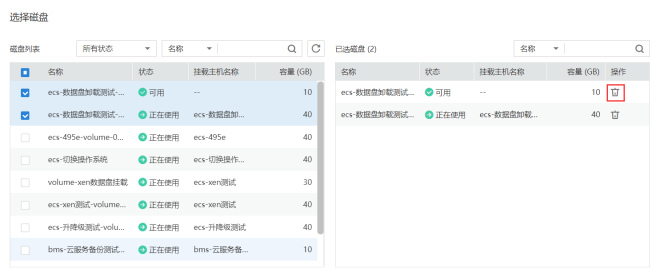
步骤 6 确认需备份磁盘信息无误后,在下方“备份配置”模块中为已选择的云硬盘配置对应的备份方式:“自动备份“”立即备份”。
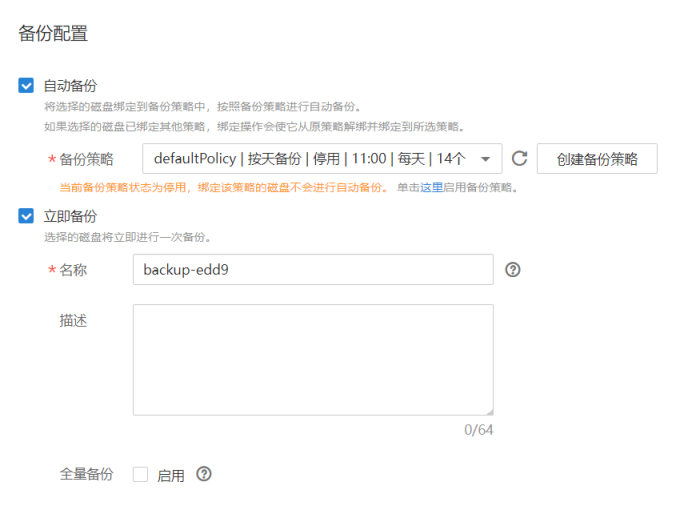
- 自动备份:
需要在“备份策略”的下拉菜单中,选择一个已有的备份策略,或者单击右侧的“创建策略”创建一个新的备份策略。
在备份创建完成后,所选云硬盘会绑定到该备份策略中,按照备份策略进行周期性备份。
说明
如果选择的云硬盘已经绑定到其他备份策略,在选择新的备份策略后,云硬盘会自动从原备份策略解绑,并绑定到新的备份策略。
- 立即备份:
在备份创建完成后,会对所有云硬盘立即执行一次性备份。
需要输入备份的“名称”和“描述”,参数说明如下:
| 参数 | 说明 | 举例 |
|---|---|---|
| 名称 | 只能由中文、英文字母、数字、下划线、中划线组成,不能含有特殊字符,不能以auto开头。如果在云硬盘列表中只选择了一个磁盘进行备份,名称长度范围为1-64字符。如果选择多个磁盘,名称长度范围为1-59字符。 | Backup-edd9 |
| 描述 | 长度范围为0-64个字符,并且不能包含字符“<”和“>”。 | for_test |
可同时选择两种备份方式,即立即执行一次备份,后续按照备份策略进行周期性备份。
步骤 7 点击“立即申请”。
步骤 8 在云硬盘备份详情页面,确认配置无误后,点击我已阅读并同意相关协议《云硬盘备份服务协议》,点击提交申请;若配置信息有误,点击上一步进行修改。
步骤 9 根据页面提示,返回云硬盘备份控制台页面。您可以在大约10秒后手动刷新云硬盘备份页面,查看备份创建状态。当云硬盘备份的“状态”变为“可用”时,表示备份创建成功。
操作步骤(云硬盘页面)
步骤 1 登陆天翼云官网,完成账号注册。登录管理控制台。
步骤 2 在管理控制台右上角单击 ,选择区域资源池。
,选择区域资源池。
说明
此处请选择与您的云硬盘相同的区域。
步骤 3 在管理控制台左上角单击 ,选择“存储 > 云硬盘”,进入云硬盘控制台页面。
,选择“存储 > 云硬盘”,进入云硬盘控制台页面。
步骤 4 在云硬盘所在行的“操作”列表下选择“更多>创建备份”。
步骤 5 在云硬盘备份创建页面,默认对应云硬盘在已勾选磁盘列表区域展示。可以单击已选磁盘操作列的删除按钮,对不需要备份的磁盘进行删除。
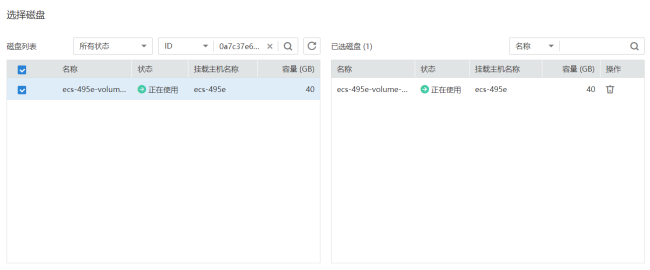
步骤 6 确认需备份磁盘信息无误后,在下方“备份配置”模块中为已选择的云硬盘配置对应的备份方式:“自动备份“”立即备份”
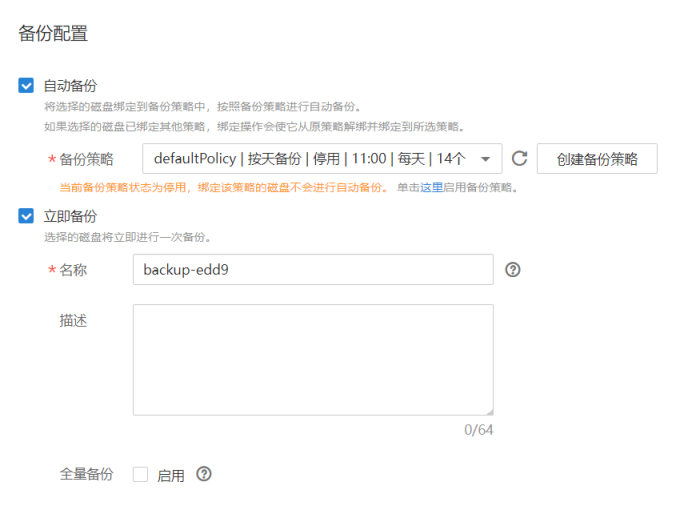
- 自动备份:
需要在“备份策略”的下拉菜单中,选择一个已有的备份策略,或者单击右侧的“创建策略”创建一个新的备份策略。
在备份创建完成后,所选云硬盘会绑定到该备份策略中,按照备份策略进行周期性备份。
说明
如果选择的云硬盘已经绑定到其他备份策略,在选择新的备份策略后,云硬盘会自动从原备份策略解绑,并绑定到新的备份策略。
- 立即备份:
在备份创建完成后,会对所有云硬盘立即执行一次性备份。
需要输入备份的“名称”和“描述”,参数说明如下:
| 参数 | 说明 | 举例 |
|---|---|---|
| 名称 | 只能由中文、英文字母、数字、下划线、中划线组成,不能含有特殊字符,不能以auto开头。如果在云硬盘列表中只选择了一个磁盘进行备份,名称长度范围为1-64字符。如果选择多个磁盘,名称长度范围为1-59字符。 | Backup-edd9 |
| 描述 | 长度范围为0-64个字符,并且不能包含字符“<”和“>”。 | for_test |
可同时选择两种备份方式,即立即执行一次备份,后续按照备份策略进行周期性备份。
步骤 7 点击“立即申请”
步骤 8 在云硬盘备份详情页面,确认配置无误后,点击我已阅读并同意相关协议《云硬盘备份服务协议》,点击提交申请;若配置信息有误,点击上一步进行修改。
步骤 9 根据页面提示,返回云硬盘备份控制台页面。您可以在大约10秒后手动刷新云硬盘备份页面,查看备份创建状态。当云硬盘备份的“状态”变为“可用”时,表示备份创建成功。
